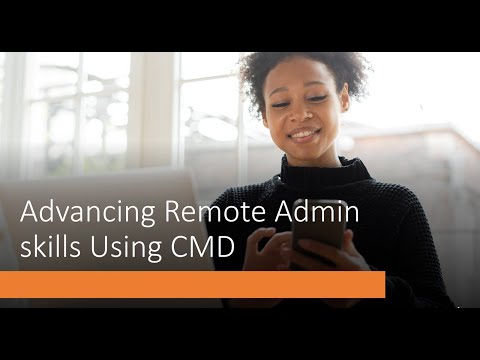Šodienas rakstā jūs uzzināsiet, kā izmantot Word 2010 Mail Merge Wizard, rakstīt personalizētus e-pasta tēmas un iestatīt dažādus pielikumus katram jūsu e-pasta adresātam.
Attēls no M! R
Izplatīšanas saraksta izveide
Word's Mail Merge ietaupa mūs no nogurdinoša uzdevuma ievadīt katru saņēmēja e-pasta adresi manuāli, ļaujot mums importēt e-pasta adreses no Outlook kontaktiem, Excel vai Access datu avotiem vai Word datu failiem.
Outlook kontaktpersona ir vislabākā iespēja starp trim, un, ja jūs to vēl neesat izmantojis, tagad būs labs laiks, lai atjauninātu savu Outlook adrešu grāmatu, un mēs parādīsim, kā to izdarīt. Jūs varat izlaist nākamo sadaļu un sākt rakstīt savu pasta sapludināšanu, ja jau zināsit, kā iestatīt Outlook kontaktu, pretējā gadījumā nākamās divas sadaļas sniegs dažus pamatus, kā iestatīt Outlook kontaktpersonu, importējot savu tīmekļa kontaktu sarakstu.
Pasta profila iestatīšana
Outlook konta izveide sākas ar pasta profila izveidi, kurā tiek saglabāta jūsu konta e-pasta adrese, parole, servera informācija un saites uz citiem datiem, piemēram, e-pasta ziņojumiem un adresēm.






Apsveicam! Ja redzat šo ekrānu, esat veiksmīgi iestatījis savu e-pasta profilu. Tagad mēs esam gatavi iestatīt mūsu Outlook kontaktpersonu mapi.

Jūsu kontaktpersonu mapes noformēšana
Savu izplatīšanas sarakstu varat manuāli importēt programmā Outlook vai importēt citas tīmekļa adrešu grāmatas, piemēram, Gmail, Yahoo vai Hotmail adrešu grāmatu. Lielākā daļa tīmekļa e-pasta pakalpojumu sniedzēju ļauj mums eksportēt mūsu adrešu grāmatu uz Outlook-saderīgu datu avotu. Piemēram, Gmail dod mums iespēju eksportēt mūsu kontaktpersonas programmā Outlook, kas ir saderīgs ar CSV failu.







Pasta savienošanas vednis
Sāciet ar tukšu dokumentu un atveriet lenti "Pasta pakalpojumi", lai sāktu mūsu sapludināšanu.

Vednis ir labākais veids, kā iesācējiem sākt savu pirmo pasta sapludināšanas uzdevumu.

Ziņojuma saņēmēju izvēle
Vednis lūgs mums izvēlēties dokumenta veidu mūsu pasta sapludināšanai. E-pasta ziņojumi ir atbilstošs dokumenta veids šodienas apvienošanas darbam.






E-pasta ziņojuma sastādīšana
Sāciet rakstīt savu e-pasta ziņojumu un ievietojiet apvienošanas laukus, kur vēlaties ievietot personalizētus ziņojumus, piemēram, nosaukumu vai uzvārdu attiecīgajā dokumenta vietā.



Jūsu tēmas līnijas personalizēšana
Šis vednis pārtrauc pasta sūtīšanas procesu šādos posmos: pareiza dokumenta veida un veidnes izvēle, adresātu saraksta izveide, pasta sapludināšanas priekšskatījuma novērtēšana un e-pasta ziņojumu nosūtīšana visiem saviem adresātiem.
Šajā brīdī jūs varat pamanīt divas kopīgas e-pasta rakstīšanas darbības, kuras vednis neatbalsta, rakstot personalizētās tēmas līnijas un iestatot dažādus pielikumus. Mums ir jāizmanto makro, lai tos veiktu, apvienojot e-pastu, vēlams, pirms mēs pabeigtu vedni.
Atverot vēstuli, nospiediet taustiņu "Alt + F11" un veiciet dubultklikšķi uz "ThisDocument" savā darba logā, lai atvērtu makro redaktoru.

Dim WithEvents wdapp As Application Dim EMAIL_SUBJECT As String Dim FIRST_RECORD As Boolean
Private Sub Document_Open()
Set wdapp = Application ThisDocument.MailMerge.ShowWizard 1
End Sub
Private Sub Document_Close()
Set wdapp = Nothing
End Sub
Private Sub wdapp_MailMergeBeforeRecordMerge(ByVal Doc As Document, Cancel As Boolean) Dim i As Integer
With ActiveDocument.MailMerge
If FIRST_RECORD = True Then EMAIL_SUBJECT =.MailSubject FIRST_RECORD = False Else.MailSubject = EMAIL_SUBJECT End If
i =.DataSource.DataFields.Count
Do While i > 0.MailSubject = Replace(.MailSubject, '<' &.DataSource.DataFields(i).Name & '>',.DataSource.DataFields(i).Value,,, vbTextCompare) i = i - 1 Loop
End With
End Sub
Private Sub wdapp_MailMergeBeforeMerge(ByVal Doc As Document, ByVal StartRecord As Long, ByVal EndRecord As Long, Cancel As Boolean)
FIRST_RECORD = True
End Sub
Private Sub wdapp_MailMergeAfterMerge(ByVal Doc As Document, ByVal DocResult As Document)
ActiveDocument.MailMerge.MailSubject = EMAIL_SUBJECT
End Sub
Atveriet savu dokumentu un noklikšķiniet uz saites "Nākamais: pabeigt apvienošanu", lai nosūtītu savu e-pastu.



Pievienojot dažādus priekšmetus savam e-pastam
Līdz šim mēs esam iemācījušies izmantot pasta sūtīšanas vedni un to, kā personalizēt priekšmetu laukus, un, lai pabeigtu mūsdienu apmācības, mēs parādīsim trešās puses pievienojumprogrammu, kas ļauj mums pievienot dažādus failus katram e-pastam.
Lejupielādējiet pievienojumprogrammu, atlaidiet to un atradīsiet, ka pievienojumprogramma ir kā Word dokumentu veidnes. Ja izmantojat Word 2003, izmantojiet "CreateEmailData Word 2007 Ver02", ja lietojat vārdu 2007 vai 2010 un "CreateEmailData Word 2003 Ver02".







Mēs ceram, ka jūs esat iemācījušies izmantot Word pasta sūtīšanu no mūsdienu raksta. Jūtieties brīvi apspriest citus iesūtīšanas padomus ar citiem kolēģiem lasītāju komentāru sadaļā.